QQ浏览器怎么显示视频独立播放按钮?QQ浏览器显示视频独立播放按钮的方法
时间:2022-10-26 22:21
小伙伴们知道QQ浏览器怎么显示视频独立播放按钮吗?今天小编就来讲解QQ浏览器显示视频独立播放按钮的方法,感兴趣的快跟小编一起来看看吧,希望能够帮助到大家。
QQ浏览器怎么显示视频独立播放按钮?QQ浏览器显示视频独立播放按钮的方法
1、在qq浏览器中点击右上角三条线的图标(如图所示)。
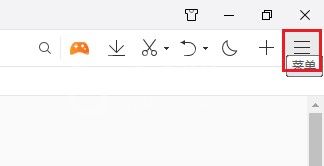
2、找到设置(如图所示)。
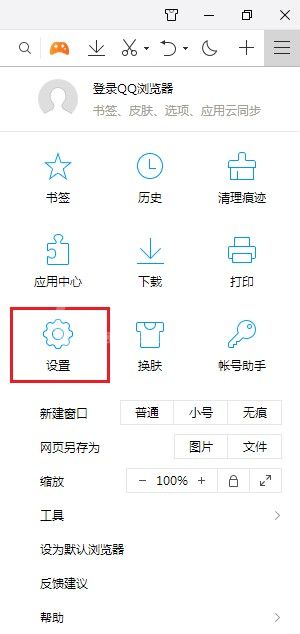
3、点击高级选项(如图所示)。
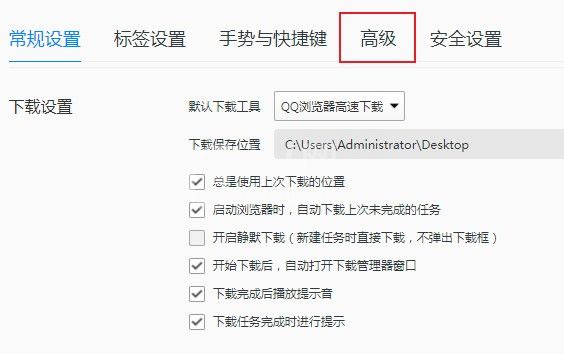
4、在网页浏览中将显示视频独立播放按钮勾选起来即可(如图所示)。
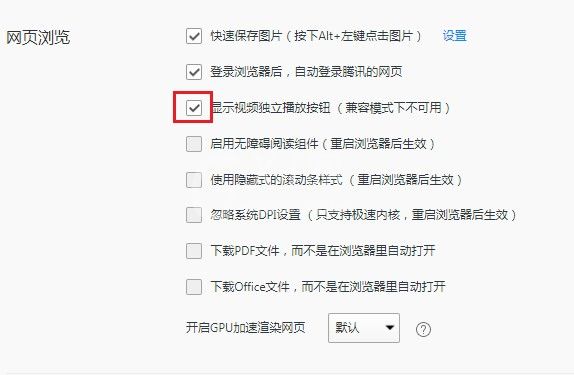
5、这样我们在播放网页视频的时候,就可以在视频右上角看到窗口弹出的按钮了(如图所示)。

以上就是给大家分享的QQ浏览器怎么显示视频独立播放按钮的全部内容,更多精彩内容尽在Gxl网!



























